PS超强合成梦幻岛的仙女
17、创建一个新层(Ctrl+ Shift + N)在背景图层之上,用漆桶工具(G)填充它为黑色。右键点击该层选择转换为智能物体。然后滤镜>渲染>镜头光晕,使用下图的设置。改变层的混合模式为颜色减淡,不透明度到80%,命名为“镜头光晕”。如果你想蒙住这层的其他部分你可以使用一个蒙版。
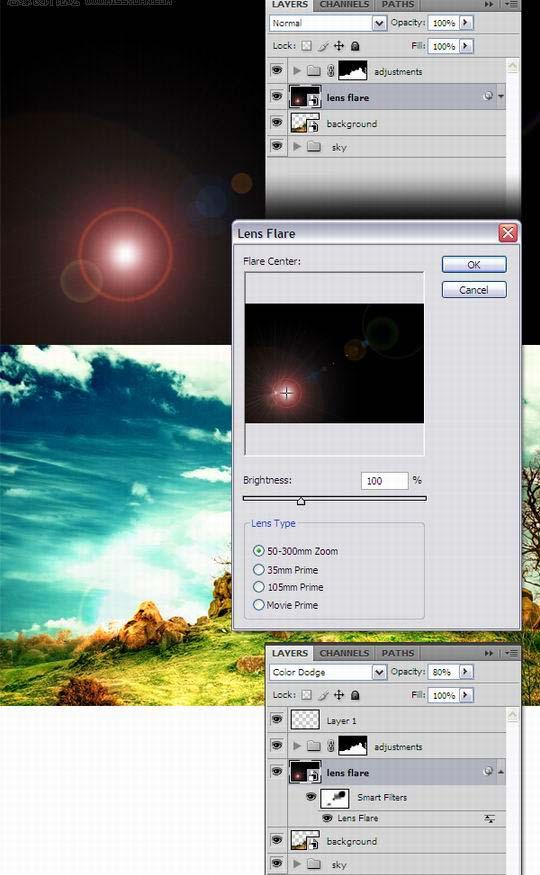
18、现在你需要添加模特了。这也许要花一些时间来把模特从下面这张图抠出来。你可以在这篇教程中下载这个图像。
这个已经剪切出来的“model.png“的图像可用于你成为Psd Plus成员的源文件中。对于那些不是这个成员的朋友,就要把模特的形象用钢笔工具(P)勾画出来。别担心模特的头发,我们之后将重塑它。
 现在我们要让模特的头发变长。在Photoshop中打开“model.png "文件。
现在我们要让模特的头发变长。在Photoshop中打开“model.png "文件。

A、滤镜> 液化,使用向前弯曲工具(W),大小设置为30、密度和压力为100,使女人的头发变长。
B、选择涂抹工具(R),用直径35px和力量为55%的刷子使头发变柔顺。

C、使用涂抹工具(R),但这一次要用直径4px和强度为85%的小刷子来增加更多头发的细节。

D、选取减淡工具(O),使用下图的设置,添加有一些光泽的头发。然后使用加深工具(O)使一部分的头发变深。你可以用Alt键快速在两个工具之间切换。
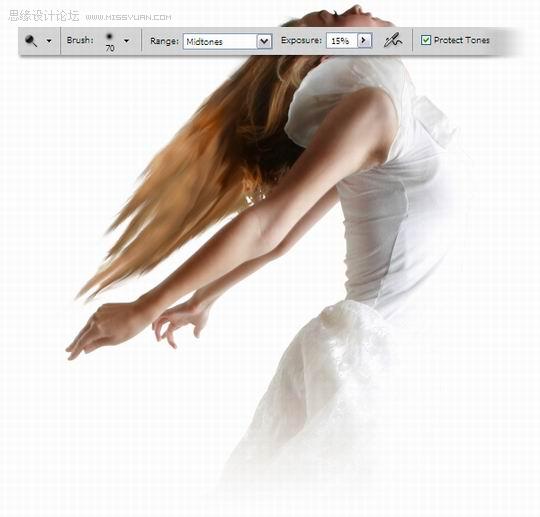
E、用减淡工具(O)和加深工具(O),但是这一次用直径为3px的笔刷。其余的设置不变,运用这两种工具试图使头发看起来更真实。参考下图。
 使用移动工具(V)移动模特的文档,转换层为智能物体。编辑>自由变换(Ctrl+ T)缩放下移。然后编辑>水平翻转,
使用移动工具(V)移动模特的文档,转换层为智能物体。编辑>自由变换(Ctrl+ T)缩放下移。然后编辑>水平翻转,
使用移动工具(V)把模型放到你想放的地方。注意:这一层直接放在“背景”层之下。

21、添加两个调整层在“模型”层上,首先进入图像>调整>亮度/对比度,使用下图的设置。然后图像>调整>色彩平衡,设置见下图。
注意:当你创建这些调整层时,要确保你也选择了之前的层来创建剪裁蒙版。然后组合“模型”层和两个调整层。命名为“模特”。
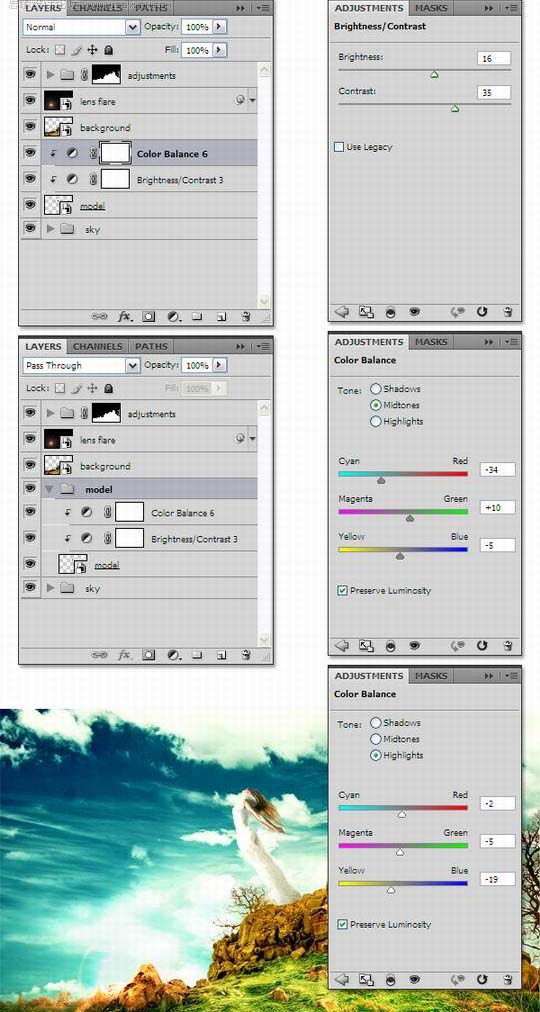
22、现在我们要添加一些藤蔓。在PS中打开图象并使用移动工具(V)把它移到你的文档中。然后转变这层为智能物体,
编辑>自由变换,缩放图像,然后滤镜>锐化>锐化。复制这个层几次,把藤蔓放在上面,下面是模特(复制层,你可以使用快捷键+J或者你可以选择移动工具(V),按住Alt并拖动层)。重新安排层次,“模特”层在上方,另一个在下方。

23、选择鸟的图象,用钢笔工具(P)提取鸽子并用移动工具(V)把它移到你的文件里。然后图层>层蒙版>显示全部。
选择一个黑色软刷子(B),直径为45px,透明度的25%,使用这个笔刷来让这只鸟的左翼透明一点。
 24、图像>调整>亮度/对比度,使用如下设置。然后组合(Ctrl+G)鸟的图层和其他调整层。
24、图像>调整>亮度/对比度,使用如下设置。然后组合(Ctrl+G)鸟的图层和其他调整层。
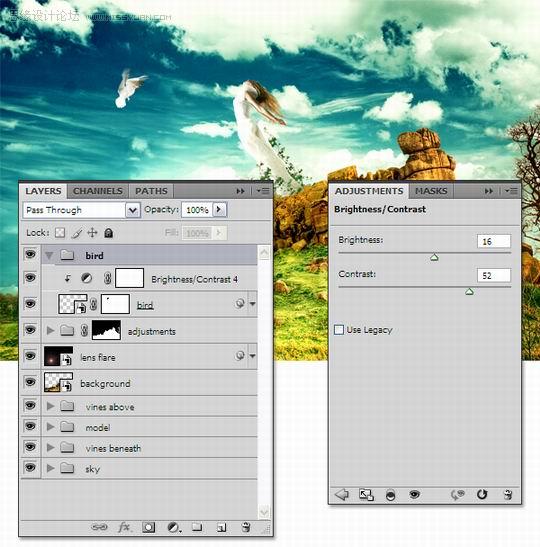
25、下载这个笔刷设置,编辑>预设管理,装入这个笔刷。然后创建一个新层,选择笔刷工具(B),设置前景色为白色,用其中一个刷子如我所做的。接下来使图看起来像女人正把她的灵魂给那只鸟一样。这是用笔刷绘制的。改变这一层的名字为 “烟”并放进组里。把烟放在鸟的上面,创建一个层蒙版并使用黑色软刷蒙住层其他的部分。让烟看起来只在鸟的左翼上。参照下图。

26、创建一个新层在“背景”层之下,重复使用你前一步已经下载的刷子去创造某种烟雾。然后把这些层合为一组,命名为“烟2”。同样,创造一个层蒙版用黑色软笔刷覆盖。

| 上一页1234下一页 |